
Curvare profili e piatti con Sketchup
Come fare per curvare profili con Sketchup? In questo articolo vi illustro come si può fare per progettare una scala in acciaio dalla forma elicoidale. «C'è un plugin?» vi chiederete. Esatto, ed è pure free! Attenzione però, alla base c'è sempre un po' di matematica!
Calandratura o curvatura?
Per capire come curvare oggetti con Sketchup, nell'ambito struttura, si deve capire come funziona la tecnologia che sta alla base. Nell'ambito della carpenteria metallica, s'intende generalmente per calandratura una lavorazione che consente di produrre elementi curvi, lamiere o profilati metallici. Però, se approfondisci e cerchi tra le macchine noterai che esistono calandre e curvatrici. Le prime operano con le lamiere mentre le seconde con i profili metallici.


In fase di progettazione devi sapere che tipo di lavorazioni stai richiedendo. E' ovvio che non è la stessa cosa piegare un piatto da 5 o da 20 mm. Per i piccoli lavori, come scale o pensiline, devi sapere qual'è la dotazione della carpenteria e a chi eventualmente si rivolge per questo tipo di lavoro. Naturalmente, più spesso è il piatto o più grosso è il profilo, maggiori saranno i costi.
Per curiosità, visitate il sito web di DAVI Promau, uno dei maggiori produttori di macchine per calandratura e piegatura a questo link. La progettazione passa soprattutto dalla conoscenza delle tecnologie.
Da leggere: le strutture metalliche con Sketchup
Progettare una scala con piatti curvi
La prima cosa che devi fare è riprendere in mano le nozione di geometria. Se non sai come disegnare, non puoi aspettarti che il software faccia da solo. Si tratta di un'operazione non proprio semplice da visualizzare a priori. Anche se possiedi un software specifico, è importante capire come controllare il risultato, individuando e eventuali limiti dell'algoritmo di automazione.
Per iniziare a capire come curvare un oggetto con Sketchup, puoi leggere il contenuto di questo interessante post per capire come calcolare la lunghezza di una corda da avvolgere intorno a un cilindro. Il comando che ho usato ha come base lo stesso concetto.
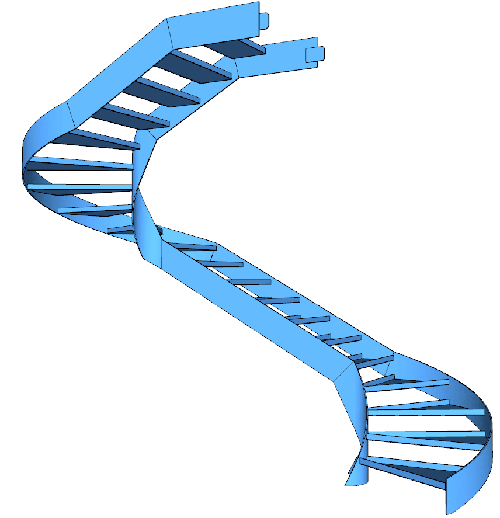
Una volta fatto il rilievo dell'ambiente in cui la scala deve essere montata, devi riportare i dislivelli dei piani in Sketchup (o in un altro CAD 2D). Inizia a sviluppare i particolari partendo dalla pianta. Tutto sommato, niente di nuovo rispetto a come sei abituato a fare per una scala standard rettilinea.
Iniziando dalla pianta, ho impostato la larghezza dei piatti a 10 mm (sulla base dell'analisi che io faccio con SAP2000). Su raccomandazione della carpenteria infatti, mi è stato detto di non superare quella misura, pena... un netto incremento dei costi!
Il dislivello da superare é di 3560 mm. Sono necessarie 20 alzate da 178 mm, conto pari. Dal disegno in pianta ricavi i raggi dei due cilindri intorno al quale si avvolgeranno i piatti. Quello interno di 173 mm (asse piatto), quello esterno di 1153. Conosci i dislivelli, quindi come indicato nel post che ti ho indicato (Teorema di Pitagora), puoi calcolare lo sviluppo del piatto.
Sotto (figura 4) le immagini dei particolari, in questo caso, del cosciale interno: il 3006 e il 3008 sono da calandrare.
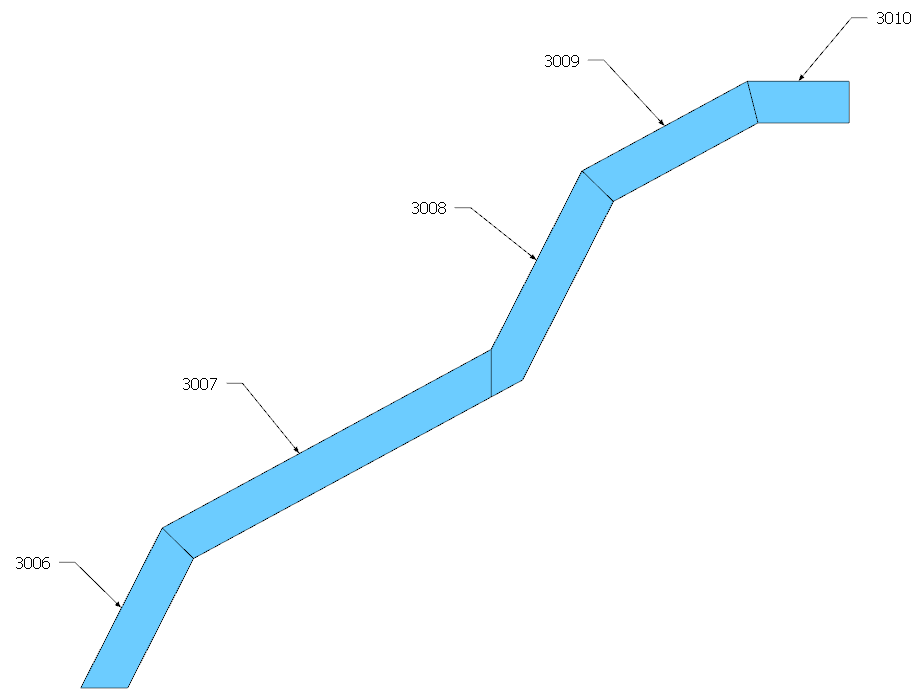
Quindi (figura 5) il cosciale esterno. Devono essere calandrati i piatti 3011 e 3013.
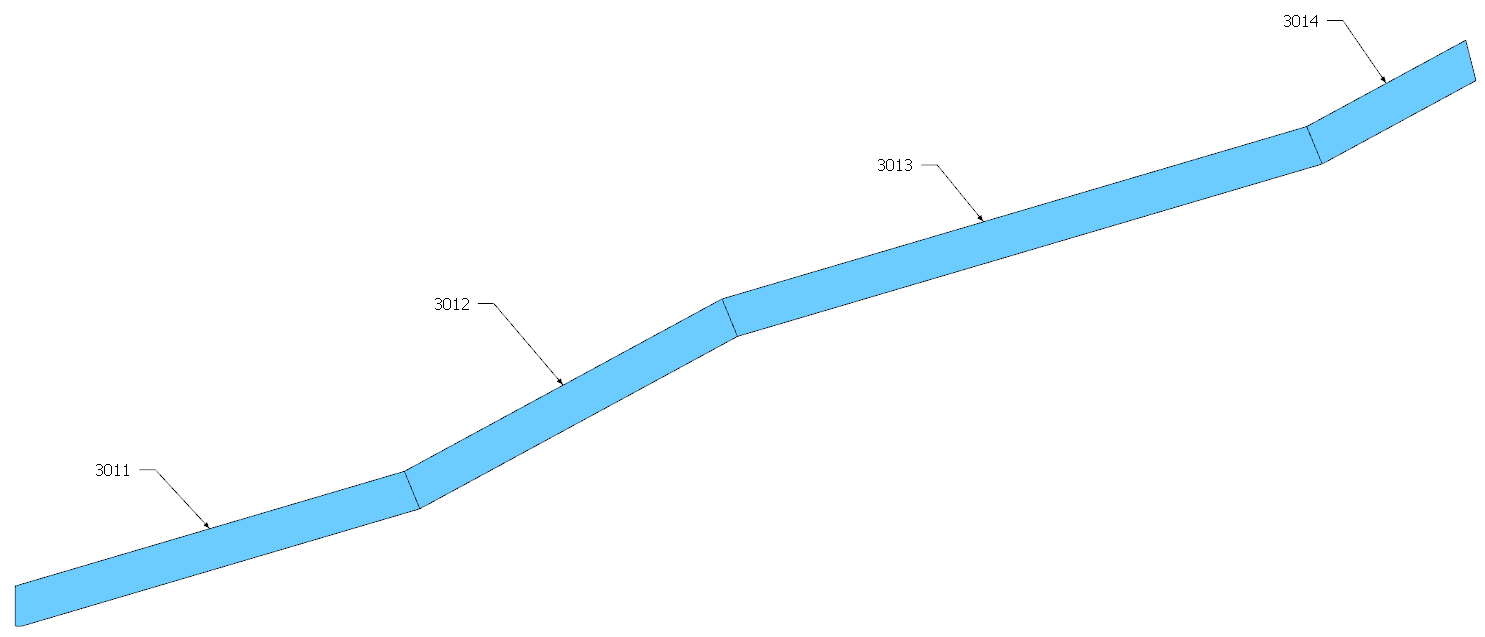
Durante lo sviluppo, devi prestare attenzione al calcolo della lunghezza dell'avvolgimento della spirale. Se usi AutoCAD o un CAD simile, sfrutta la quotatura automatica dell'arco e determini subito la lunghezza del piatto.
In alternativa se vuoi fare tutto con sketchup, ti basterà impostare un foglio di excel in cui esprimi la lunghezza in funzione del raggio (che sarà quello di calandratura). Così quando devi fare le modifiche necessarie non devi ripartire da zero.
FredoScale, radial bending
Si, proprio quello, "Radial Bending", un comando presente nel plugin FreedoScale. Ho visto diversi plugin che possono fare la piegatura di un componente o di un gruppo in Sketchup. Basta "googlare" sketchup bending plugin per trovarne una discreta quantità. Però questo è particolarmente valido, almeno per me, perché risponde in modo più fedele ad un approccio CAD.
Si tratta di uno strumento molto potente. Selezionato un componente o un gruppo, si specificano il punto iniziale, quello finale e un angolo in gradi. Finito.
Il plugin va installato con la solita procedura, scaricando il file rbz e passando per la finestra gestione estensioni. La barra degli strumenti è quella seguente. Attenzione perché, se non lo avete già fatto, dovrete scaricare anche le librerie necessarie.

Vediamo nel dettaglio si usa.
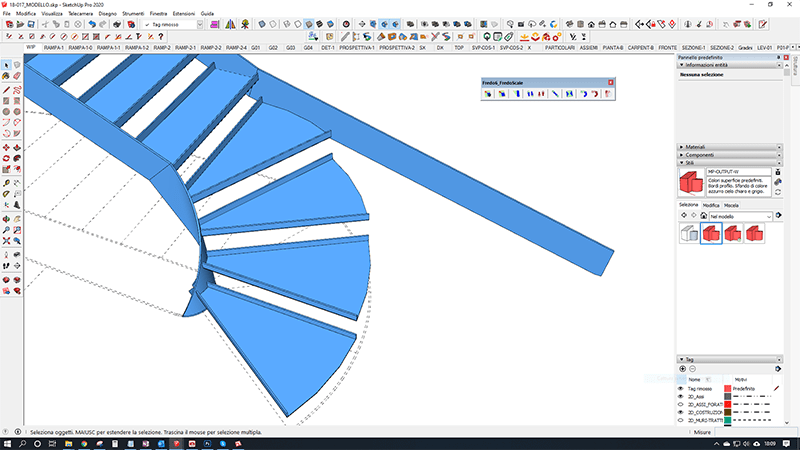
Posiziona prima i piatti della rampa rettilinea. Sono quelli che ti danno un riferimento per quelli da curvare. Precisamente, posiziona il piatto 3011, seguente al 3012 che è perfettamente rettilineo. Ricorda che dovrai fare riferimento all'asse dei piatti, quindi:
1 - seleziona il piatto da curvare;
2 - clicca sul comando radial bending: è l'ultimo sulla destra nella barra di figura 6;
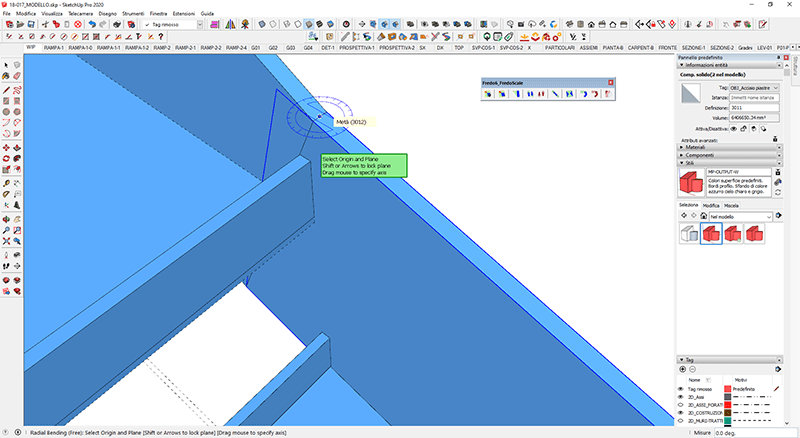
3 - premi il tasto "freccia alto" per bloccare la rotazione nel piano orizzontale (goniometro blu);
4 - clicca sul punto "origine", in questo caso a metà dello spigolo del piatto (figura 6);
5 - sposta il mouse verso l'altro estremo del piatto, creando una direzione di riferimento. Vedrai comparire una linea viola, spessa che si mantiene orizzontale nel piano. Clicca sul punto medio dell'altro bordo estremo (Figura 9);
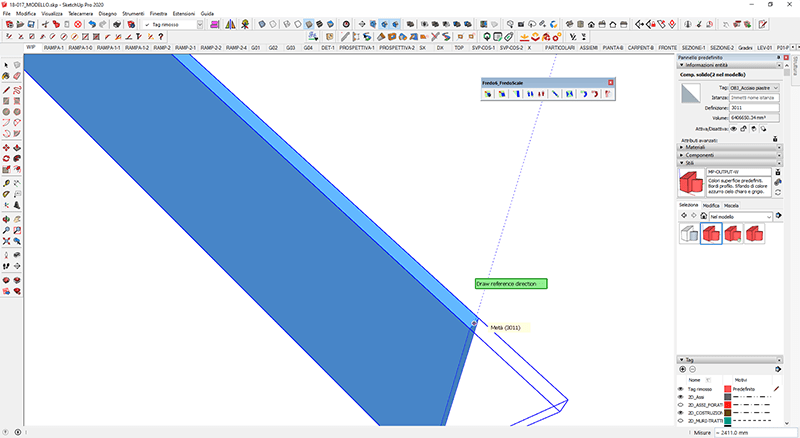
6 - Ora, il software ti chiede di cliccare su un punto di riferimento: clicca ancora sulla metà del bordo terminale del profilo;
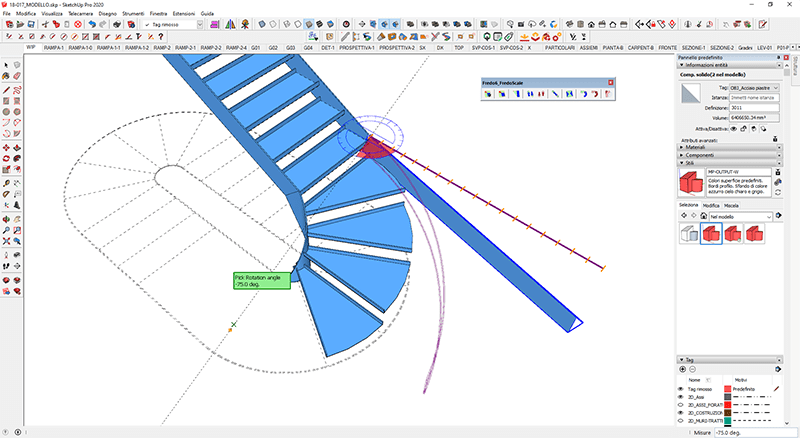
7 - Adesso devi specificare l'angolo di rotazione (o un punto che faccia da riferimento per l'angolo che desideri coprire). In questo caso (figura 10) l'angolo è di 120°. Digita 120 e premi invio. Il risultato è mostrato in figura 11.
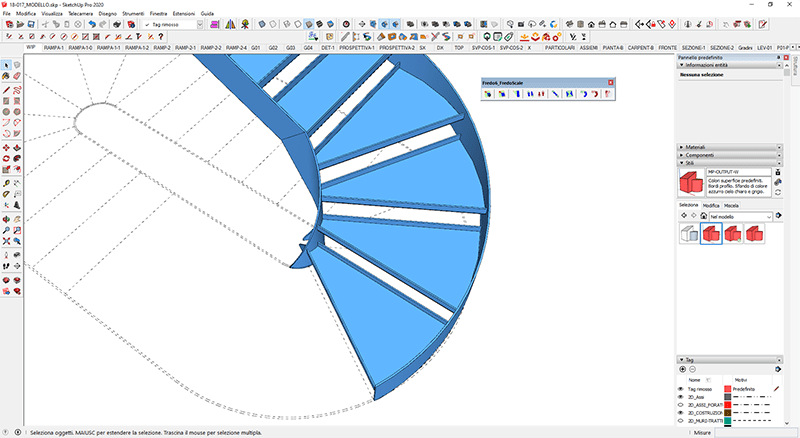
Osservazioni
Un primo aspetto interessante è che il punto iniziale stabilisce l'inizio della piegatura. Puoi avere un profilo lungo 6 metri ma se desideri piegare solo l'ultimo metro puoi farlo scegliendo opportunamente il primo punto come riferimento (Origine).
Questo aspetto è tecnicamente collegabile a quello che viene chiamato invito: così è definito lo spazio necessario per avere la giusta presa del piatto o del profilo da piegare. Considerando nello sviluppo del piatto la distanza di invito si inizia a "piegare" subito dopo.
Interessante è la gestione dei componenti dopo la modifica. Se applichi il comando su l'unica istanza del componente nel modello, la definizione di questo rimarrà tale: te lo ritrovi piegato. Se invece ci sono più istanze dello stesso componente, allora il software crea un nuovo componente col nome "NomeGiàDefinito#1".
Mi sembra una scelta comoda: infatti, per l'impaginazione in Layout, puoi avere i piatti sviluppati e quelli modificati chiamati per esempio 3012-CLN, con la sigla della calandratura. Così quando fai la distinta hai un segno distintivo.
Curvare elementi con Sketchup: tu come fai?
Questo è il metodo che ho sperimentato. Almeno per ora. Tra le altre cose, questo plugin dovrebbe funzionare anche con la versione Make 2017, ovvero l'ultima versione free di Sketchup installabile su PC o Mac.
Se sei a conoscenza di un metodo migliore, un plugin particolare che vuoi segnalare, anche a pagamento, scrivilo nei commenti e condividilo con la community.
Se invece sei incuriosito dall'utilizzo di Sketchup per progettare le strutture ti consiglio di leggere La progettazione strutturale con Sketchup e di consultare sia la sezione Software che quella riservata ai tutorial per Sketchup nelle strutture. Se invece vuoi imparare ad usare Sketchup e sei alle prime armi allora puoi seguire la sezione Fast&Sketchup.



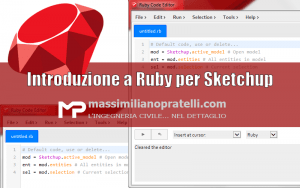


Comments